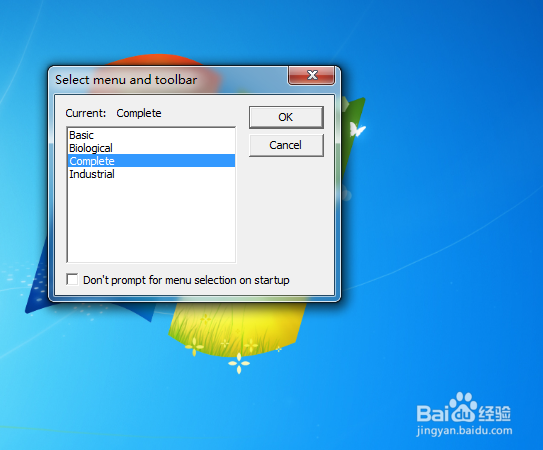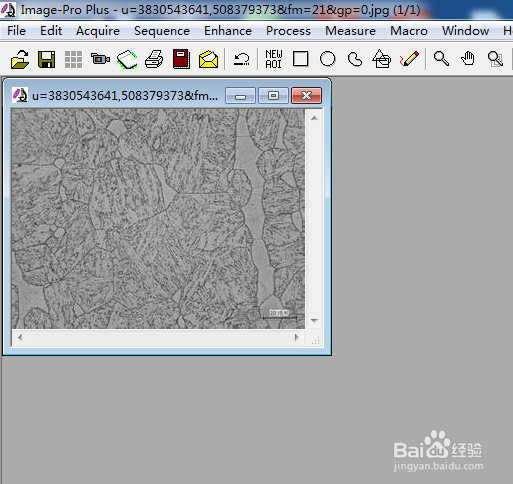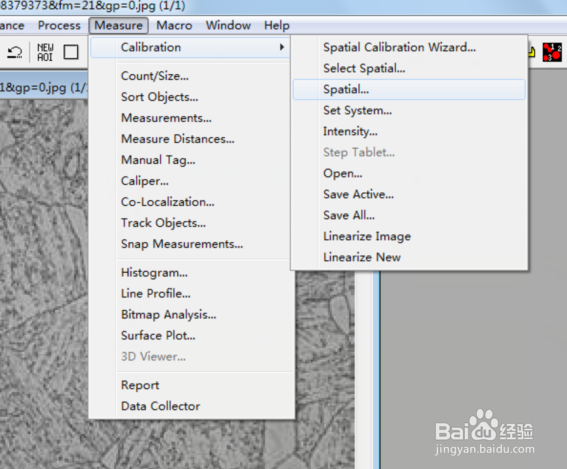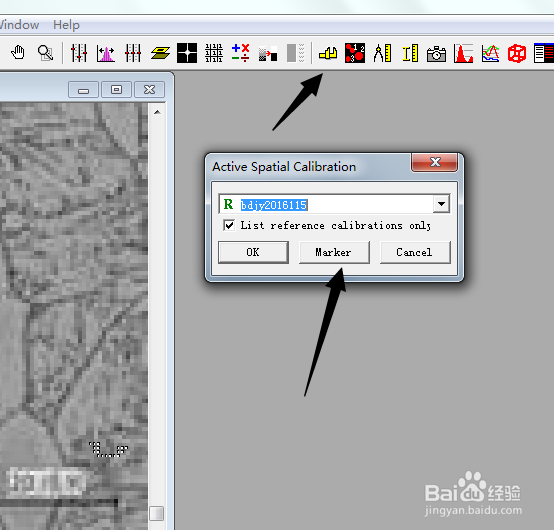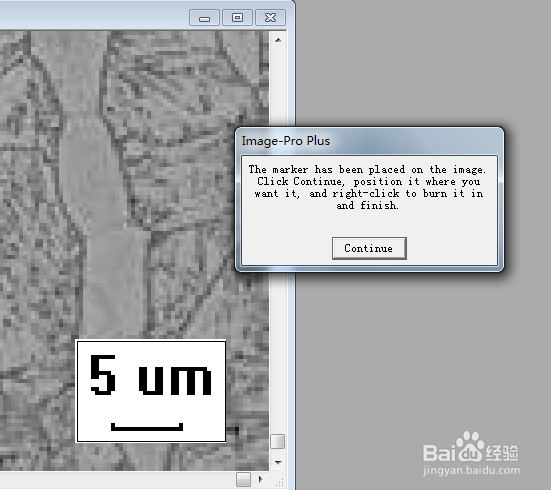如何使用Image-Pro Plus加标尺
1、打开Image-Pro Plus软件,打开时可以选择打开模式。
2、打开图片,file-open,或者直接把图片拖进去
3、设置标尺,也就是说得告诉系统/电脑,这么长是多少,对于电脑,图片就只是像素而已。在测量-标尺 里面设置
4、在打开的标尺设置窗口里面新建标尺
5、在上面“name”里面可以命名该标尺,然后“apply”就算命名完成。现在告诉系统多长是多少尺寸,点击“image”,
6、会出现标尺线(就是绿色的那个),这个线是可以拖动,并且调节长度的,例如卡位卡到图中的线幡郴镭钒哪里,表示为10μm,输入10,确定即可。如果不好卡位,还可旋转鼠标中键放大图片(记得最大化图片傧韭茆鳟),还可以打开局部放大窗口。
7、这里标尺就算设置完成了。然后就是添加标尺了。打开标尺标注功能,然后选择标尺“marker”
8、进入标尺设置窗口,输入长度,确定,就会生成一个标尺了。位置不合适可以调节,移动。
声明:本网站引用、摘录或转载内容仅供网站访问者交流或参考,不代表本站立场,如存在版权或非法内容,请联系站长删除,联系邮箱:site.kefu@qq.com。
阅读量:33
阅读量:75
阅读量:81
阅读量:27
阅读量:73